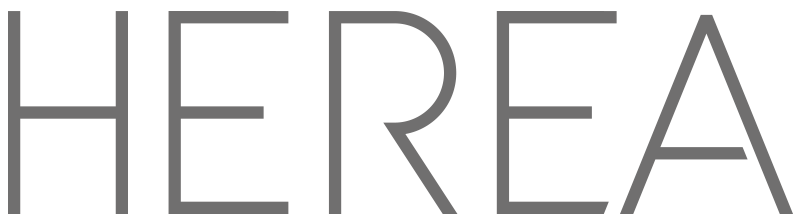Zoom ja Google Hangouts
Zoom ja Google Hangouts -ohjeet
Yleiset ohjeet
Mikäli ette pysty Teamsia käyttämään, käytämme tilalla Zoom tai Google Hangouts -ohjelmia.
Käytämme Zoom-ohjelmaa kun kyseessä on kaksin keskeinen tapaaminen.
Käytämme Google Hangoutsia, mikäli tapaaminen on ryhmässä tai sisältää useampia osallistujia.
Zoom
Saat herealta linkin sähköpostiin juuri ennen tapaamisen alkamista.
Zoomin käyttäminen vaatii erillisen sovelluksen lataamisen. Lataa siis sovellus tietokoneellesi tai puhelimeen etukäteen! Luo lisäksi itsellesi käyttäjätunnus.
Zoomin ääni- ja kuva-asetukset:

Zoomin ääniasetukset löytyvät vasemmalta alanurkasta. Voit valita käytettävän mikrofonin ja kaiuttimet suoraan listasta tai avata asetukset "audio settings" täpästä.
Kannettava tietokone, tabletti ja puhelin: Jotta kuulisimme äänesti ja kuulisit meidät parhaiten, varmista, että koneessasi on toimiva mikrofoni ja kaiuttimet. Nämä yleensä toimivat automaattisesti kannettavassa tietokoneessa ja puhelimessa/tabletissa. Mikäli ääni ei kuitenkaan kuulu oikein voi muuttaa äänen hallintaa tietokoneen asetuksissa tai suoraan Teamsista. Tästä on ohjeet tämän oppaan myöhemmässä vaiheessa.
Pöytäkone: Mikäli käytät pöytätietokonetta suosittelemme, että käytät puhelussa erillisiä kuulokkeita, joissa on myös mikrofoni. Parhaiten toimivat langalliset kuulokkeet, myös puhelimeen tarkoitetut mikrofonilliset kuulokkeet. Bluetooth /langattomissa kuulokkeissa pitää olla merkintä: UC (united communications) ja/ tai MS (microsoft skype).

Näytön jakaminen:

Näyttöä voidaan jakaa zoomissa yhtäaikaa monen henkilön kesken. Alabannerista löydät kohdan, josta näytön jakamisen voi avata. Valitse seuraavasta valikosta haluttu jaettava näyttö.
Hallintapaneelista voit myös nauhoittaa kokousta, keskustella chatissa ja lopettaa puhelun. Voit myös halutessasi mykistää itsesi tai kamerasi.
Zoomissa järjestämme vain kaksin keskeisiä kokouksia, ryhmäkokoukset pidetään joko Teamsilla tai Google Hangoutsilla.
Google Hangouts
Google Hangoutsin toimiminen vaatii googletunnuksen. Mikäli yrityksellänne tai itselläsi ei ole ennestään google-tiliä. Voit luoda sen täältä: luo google tili
Google Hangoutsiin osallistuminen ei vaadi erillisen ohjelman lataamista, vaan tietokoneella se toimii selaimessa (kirjaudu sisään googletunnuksilla). Puhelimella osallistuttaessa lataa Hangouts-sovellus omasta sovelluskaupastasi ja valitse käytettävä Google-tili. Saat Herealta osallistumiseen vaadittavan linkin sähköpostiisi ennen kokouksen alkua.
Ääni ja kuva-asetukset:

Hangoutin ääniasetukset löytyvät oikeasta ylänurkasta. Voit valita käytettävän mikrofonin ja kaiuttimet suoraan listasta.
Kannettava tietokone, tabletti ja puhelin: Jotta kuulisimme äänesti ja kuulisit meidät parhaiten, varmista, että koneessasi on toimiva mikrofoni ja kaiuttimet. Nämä yleensä toimivat automaattisesti kannettavassa tietokoneessa ja puhelimessa/tabletissa. Mikäli ääni ei kuitenkaan kuulu oikein voi muuttaa äänen hallintaa tietokoneen asetuksissa tai suoraan Teamsista. Tästä on ohjeet tämän oppaan myöhemmässä vaiheessa.
Pöytäkone: Mikäli käytät pöytätietokonetta suosittelemme, että käytät puhelussa erillisiä kuulokkeita, joissa on myös mikrofoni. Parhaiten toimivat langalliset kuulokkeet, myös puhelimeen tarkoitetut mikrofonilliset kuulokkeet. Bluetooth /langattomissa kuulokkeissa pitää olla merkintä: UC (united communications) ja/ tai MS (microsoft skype).
Näytön jakaminen:

Näyttöä voi jakaa vasemmasta yläkulmasta kolmen pisteen valikon avattua. "Jaa näyttö" jakaa koko näyttöä automaattisesti.